Google Cloud Logging udostępnia obszerne wskaźniki oparte na logach, których możesz używać do uzyskiwania statystyk dotyczących aplikacji rozwiązania ostatniej mili w Google Maps Platform. Wskaźniki oparte na logach są oparte na treści wpisów logu. Wskaźniki mogą na przykład rejestrować liczbę wpisów logu zawierających określone wiadomości lub wyodrębniać informacje o czasie oczekiwania zgłaszane we wpisach logu. W wykresach i zasadach tworzenia alertów w Cloud Monitoring możesz używać wskaźników opartych na logach.
Zdefiniowane przez system wskaźniki oparte na logach udostępniane przez Cloud Logging są obliczane na podstawie logów pozyskanych przez usługę Logging. Jeśli dziennik został wyraźnie wykluczony z pozyskiwania za pomocą usługi Logging, nie jest on uwzględniany w tych wskaźnikach.
Ten dokument zawiera informacje o tym, jak analizować logi, aby uzyskać informacje o implementacji interfejsu Deliveries API, w tym:
Korzystanie z eksploratora logów
Za pomocą eksploratora logów możesz filtrować logi na różne sposoby, aby uzyskać informacje o skuteczności aplikacji rozwiązania ostatniej mili w Google Maps Platform. Możesz np. filtrować dzienniki w następujący sposób:
- Według dostawy identyfikator pojazdu
- Według identyfikatora zadania
- Pojazd w określonym okresie
Więcej informacji znajdziesz w artykule o korzystaniu z eksploratora logów.
Korzystanie z alertów
Możesz też tworzyć alerty powiadamiające klientów, gdy wartość danych przekroczy określony próg, i określać kanały powiadomień dla alertów.
Tworzenie kanału powiadomień
Możesz utworzyć kanał powiadomień, który wskaże, kto i w jaki sposób ma otrzymywać powiadomienia o alercie. Kanały powiadomień mogą obejmować urządzenia mobilne, pagery, Slack, e-maile, Pub/Sub i inne kanały.
Aby utworzyć kanał powiadomień, w konsoli Cloud wybierz Monitorowanie i wybierz Alerty. Otworzy się strona Alerty. Potem u góry strony wybierz Edytuj kanały powiadomień.
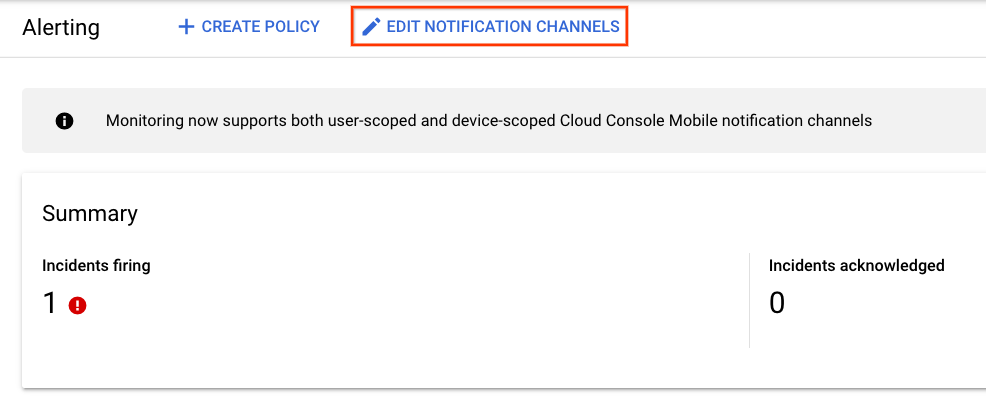
Więcej informacji znajdziesz w artykule Zarządzanie kanałami powiadomień.
Tworzenie przykładowego alertu
Z przykładu poniżej dowiesz się, jak utworzyć alert, gdy wartość danych Billable_tasks utworzonych w poprzednim przykładzie spadnie poniżej określonego progu.
W konsoli Cloud wybierz kolejno Monitorowanie i Alerty, aby otworzyć stronę Alerty. Następnie u góry strony wybierz Utwórz zasadę.
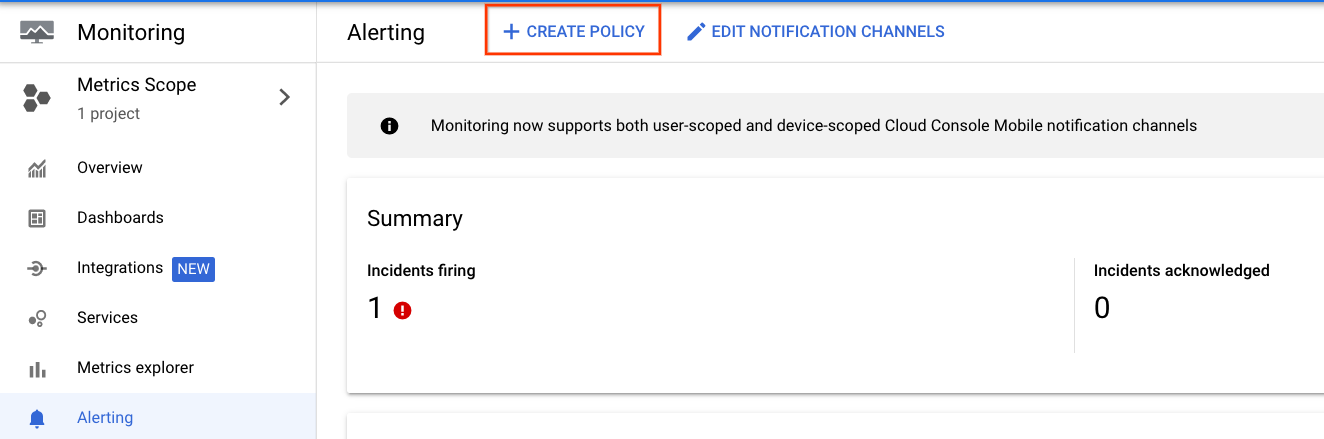
Na stronie Utwórz zasadę tworzenia alertów wybierz Dodaj warunek.
W oknie Dodaj warunek:
- Podaj nazwę alertu (na przykład Zbyt niski licznik zadań podlegających rozliczeniu).
Jako cel zacznij wpisywać billable_tasks. Powinna być automatycznie uzupełniana według wskaźnika opartego na logach utworzonego w poprzednim przykładzie. Wybierz dane z menu. Pełna nazwa danych to logging/user/billable_tasks.
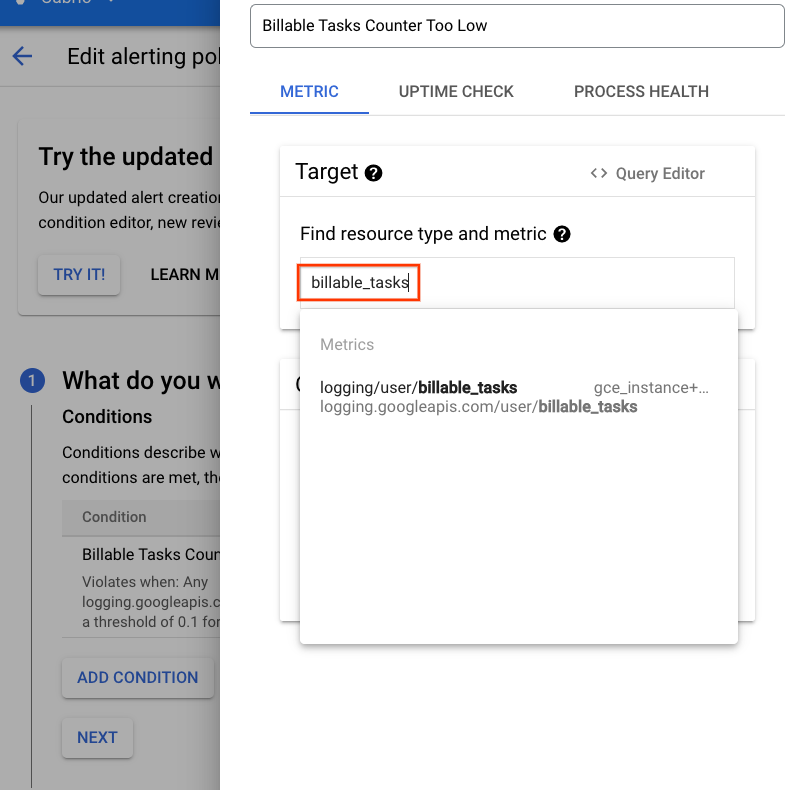
Dane o celu danych powinny być wypełnione. Po prawej stronie powinien się pojawić wykres danych.
Przewiń w dół do sekcji Konfiguracja po lewej stronie i ustaw parametry alertu. (np.ustaw
Conditionna poniżej,Thresholdna 0,1 iForna 5 minut). Gdy ustawisz próg, na wykresie wskaźników powinna pojawić się czerwona linia przedstawiająca próg alertu w stosunku do bieżącej wartości.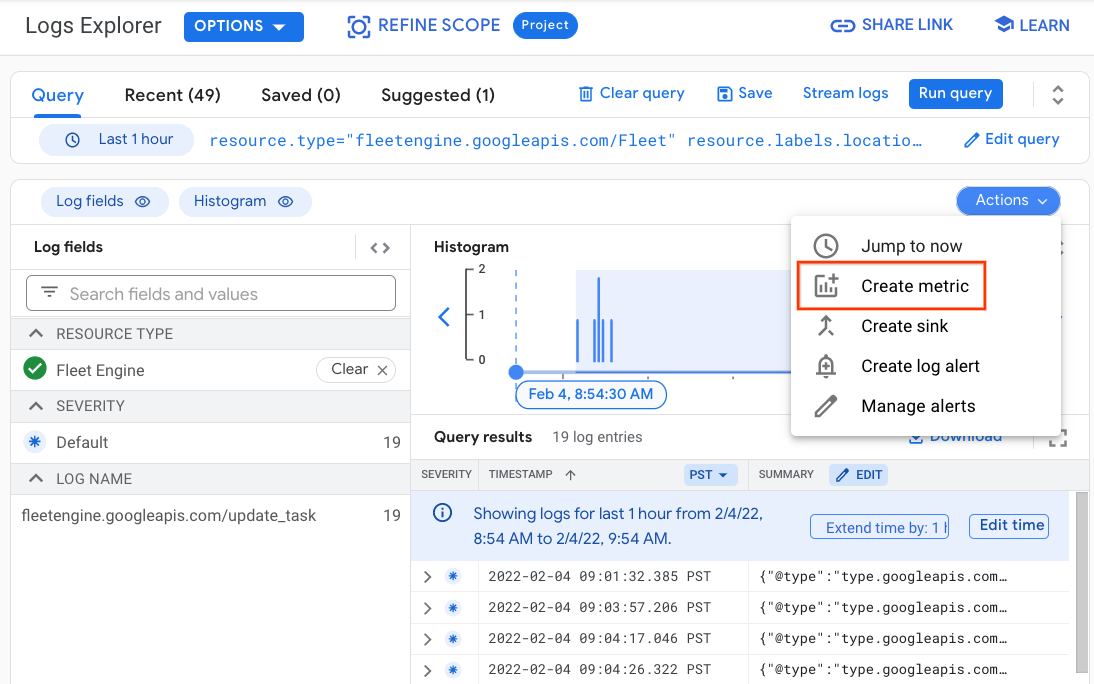
Kliknij przycisk Dodaj.
Wróć na stronę Tworzenie zasady tworzenia alertów i kliknij Dalej.
Opcjonalnie ustaw kontakt kanału powiadomień po uruchomieniu alertu. Potem kliknij Dalej.
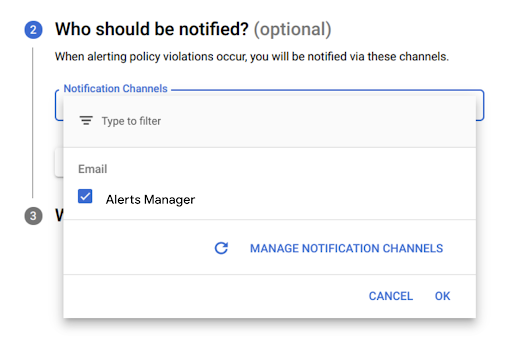
Dodaj instrukcje, które pomogą Ci rozwiązać problem. Instrukcje zostaną umieszczone w treści powiadomienia o alercie. Następnie kliknij Zapisz.
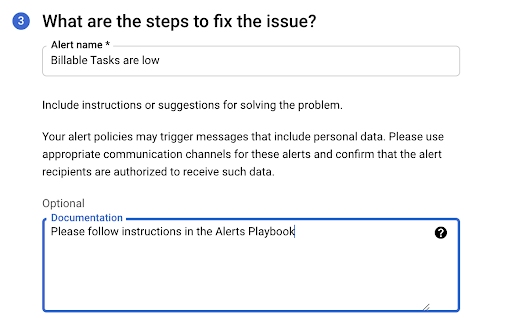
Alert powinien być już aktywny. Jeśli alert zostanie uruchomiony, pojawi się na stronie Alerty.
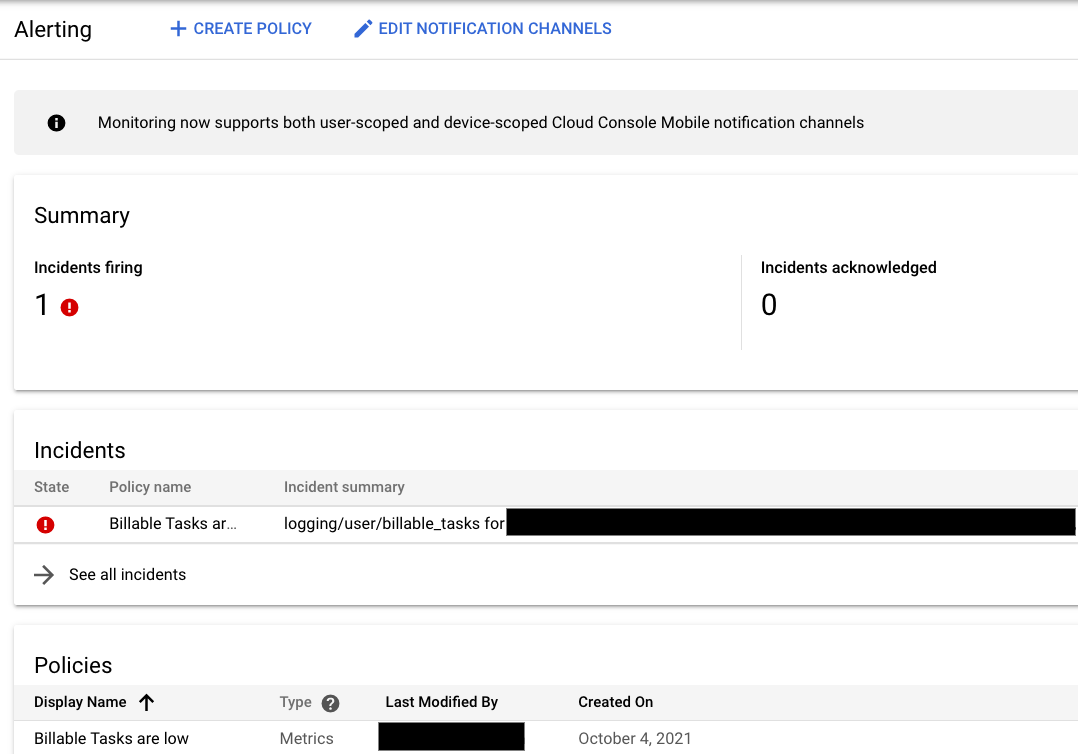
Powiadomimy Cię, jeśli wybierzesz kanał powiadomień.
Korzystanie z BigQuery
BigQuery to zaawansowane narzędzie do przeprowadzania analiz. Można dzięki niej przechowywać logi długoterminowe i wykonywać na danych doraźne zapytania podobne do zapytań SQL.
Przykłady rutyn, które możesz utworzyć:
- Zapytanie, które zlicza liczbę logów CreateTasks i grupuje je według godziny.
- Zapytanie, które zlicza liczbę przystanków na pojazd na godzinę.
- Zapytanie, które wskazuje współczynnik sukcesu pierwszego wyświetlenia.
Więcej informacji znajdziesz w artykule o korzystaniu z BigQuery.

